七彩虹C.G41H D3 V27主板的bios设置u盘启动进入PE的视频教程
2020-06-08 15:45:33 来源:bios.uqidong.com
七彩虹C.G41H D3 V27是七彩虹系列中较老的主板型号,它的芯片组成是采用Intel G41+ICH7芯片组,主板芯片组是Intel G41,它支持的CPU平台IntelCPU插槽类型LGA 775,有需要的用户可以参考本篇视频教程。该视频来源为U启动用户向我司有偿提供,视频为U启动所有,仅供大家参考学习,请勿私自转载,谢谢。
七彩虹C.G41H D3 V27 bios设置教程:
1.开机按Delete键进入bios设置。
2.选择Integrated Peripherals,选择Storage Features Setup回车,在SATA/IDE Configuration再次回车选择Compatible。

3.按键盘上的Esc返回,选择Onboard Device回车,选择USB Configuration再次回车,选择USB 2.0 Controller回车选择Enabled再次回车。继续往下选择Legacy USB Support回车同样选择Enabled。继续往下选择USB 2.0 Controller Mode回车选择HiSpeed。

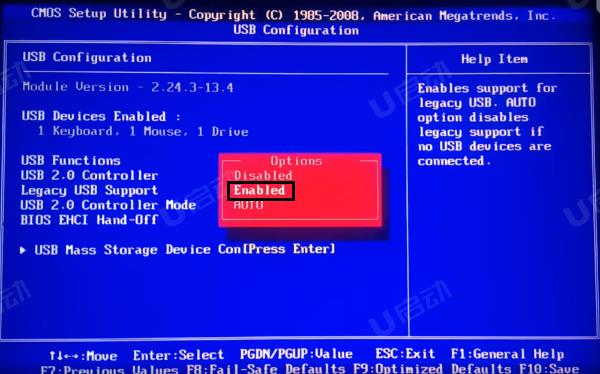
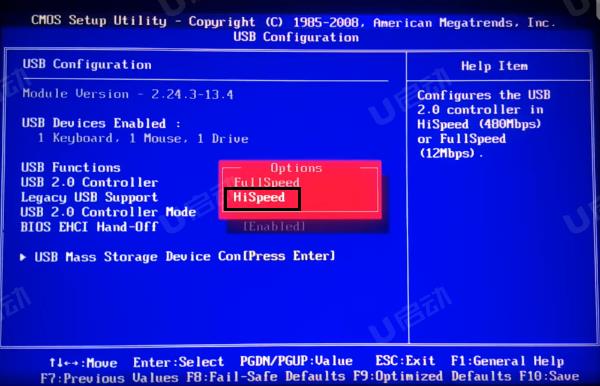
4.按键盘上的Esc键返回到主界面,选择Advanced BIOS Features,选择Hard Disk Drives,选择1st Device回车选择USB:U盘的名字。按Esc键返回,选择Boot Device Priority,选择1st Boot Device回车选择USB:U盘的名字

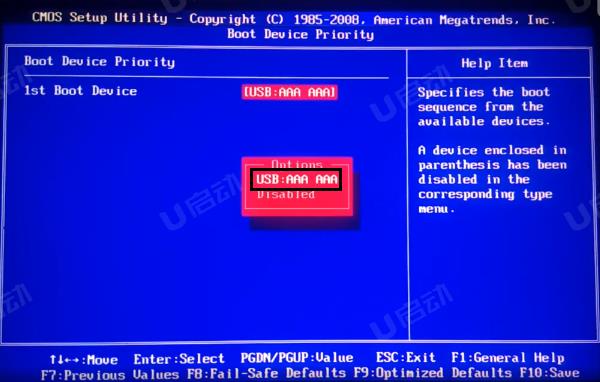
5.按F10保存退出,电脑重启后会自动进入PE。
使用电脑的快捷键进入PE。
6.开机后不停按ESC,进入启动菜单,回车选择USB:U盘名字。电脑重启后会自动进入PE。

视频流程说明:
1.进入计算机的BIOS设置功能,进行硬盘模式更改的操作方法。(一般情况可以不需要进行设置,以免影响正常使用)
2.进行U盘优先启动设置,将制作好的U盘启动盘设置为第一启动项,然后保存重启进入PE模式的操作方法。
3.开机启动按快捷键呼出快捷选项框,选择U盘启动,进入PE的操作方法。(推荐使用此方式)
备注:不同的主板或笔记本型号,设置BIOS设置及U盘快捷键也不同,请大家根据自己电脑类型,选择对应的教程视频观看学习。如果有任何软件方面的问题,请点击官网首页的客服QQ,与我们软件的客服MM联系。U启动感谢您的支持。
本款七彩虹C.G41H D3 V27型号的BIOS设置快捷键为:Delete按键
本款七彩虹C.G41H D3 V27型号的快捷启动键为:ESC键
相关教程
-

 七彩虹C.G41H Ver2.2主板的bios设置u盘启动进入PE的视频教程
七彩虹C.G41H Ver2.2主板的bios设置u盘启动进入PE的视频教程2020-06-09
-

 七彩虹C.G41T D3 V20主板的bios设置u盘启动进入PE的视频教程
七彩虹C.G41T D3 V20主板的bios设置u盘启动进入PE的视频教程2020-06-09
-

 七彩虹C.G41K Ver2.3主板的bios设置u盘启动进入PE的视频教程
七彩虹C.G41K Ver2.3主板的bios设置u盘启动进入PE的视频教程2020-06-08
-

 七彩虹C.G41H D3 V24主板的bios设置u盘启动进入PE的视频教程
七彩虹C.G41H D3 V24主板的bios设置u盘启动进入PE的视频教程2020-06-08
-

 七彩虹C.G41H D3 V23主板的bios设置u盘启动进入PE的视频教程
七彩虹C.G41H D3 V23主板的bios设置u盘启动进入PE的视频教程2020-06-08
-

 七彩虹C.G41 TWIN V20主板的bios设置u盘启动进入PE的视频教程
七彩虹C.G41 TWIN V20主板的bios设置u盘启动进入PE的视频教程2020-06-08
-

 七彩虹C.A880T D3 V15主板的bios设置u盘启动进入PE的视频教程
七彩虹C.A880T D3 V15主板的bios设置u盘启动进入PE的视频教程2020-05-06
-

 七彩虹C.A87FX 全固态版 V18主板的bios设置u盘启动进入PE的视频教程
七彩虹C.A87FX 全固态版 V18主板的bios设置u盘启动进入PE的视频教程2020-03-25
-

 七彩虹C.A78M-K全固态版V14主板的bios设置u盘启动进入PE的视频教程
七彩虹C.A78M-K全固态版V14主板的bios设置u盘启动进入PE的视频教程2020-03-23






